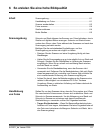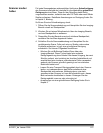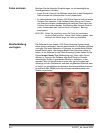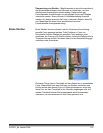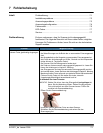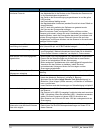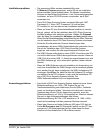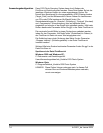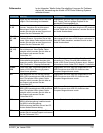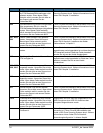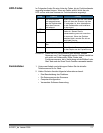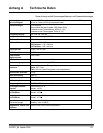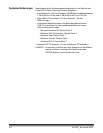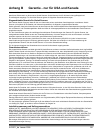A-61601_de Januar 2009 7-3
Installationsprobleme • Die gescannten Bilder werden standardmäßig unter
C:\Scanned_Pictures gespeichert, sofern Sie bei der Installation
keinen anderen Ordner gewählt haben. Sie können verschiedene
Aktionen mit den Bildern durchführen: in ein Fotoverwaltungssystem
hochladen, auf eine CD/DVD brennen, ausdrucken, per E-Mail
versenden usw.
• Das s1220 Photo Scanning System verwendet Microsoft .NET
Framework 2.0. Wenn .NET Framework 2.0 nicht auf dem
PC installiert ist, wird es während der Installation installiert.
• Wenn auf Ihrem PC eine Sicherheitssoftware installiert ist, werden
Sie ggf. gefragt, ob Sie die Installation des s1220 Photo Scanning
Systems zulassen oder ablehnen möchten. Wählen Sie Zulassen
oder Ja. Wenn Sie versehentlich Ablehnen oder Nein gewählt haben,
öffnen Sie die Sicherheitssoftware und wählen Sie dort Allow (Zulassen),
um die Installation des s1220 Photo Scanning Systems zuzulassen.
• Schließen Sie alle laufenden Scanner-Anwendungen oder
Anwendungen, die einen WIBU-Sicherheitsdongle verwenden, bevor
Sie mit der Installation des s1220 Photo Scanning Systems
beginnen, und schalten Sie alle angeschlossenen Scanner aus.
• Der WIBU-Dongle sollte direkt an einen USB 2.0-Anschluss des PCs
und nicht mittels eines USB-Hubs angeschlossen werden. Wenn ein
USB 2.0-Hub an einen USB 1.1-Anschluss angeschlossen wird, wird
die WIBU-Software ggf. nicht automatisch geladen (siehe nächster
Absatz).
• Wenn die WIBU-Software nach der Installation der Anwendung und
nach dem Anschließen des WIBU-Dongle nicht automatisch geladen
wird, werden Sie ggf. dazu aufgefordert, die WIBU-Installations-CD
einzulegen. Bestätigen Sie, dass Sie über die Software-CD verfügen,
und wählen Sie das CD-Laufwerk, in dem sich die Installations-CD
des s1220 Photo Scanning Systems befindet. Die
WIBU-Softwareinstallation wird nun abgeschlossen.
Anwendungsprobleme •Das Kodak s1220 Photo Scanning System arbeitet mit einer festen
Bildschirmauflösung von 1024 x 768. Ändern Sie ggf. die
Taskleistendarstellung und deaktivieren Sie die Option „Taskleiste
immer im Vordergrund halten“. Hierdurch wird verhindert, dass die
Taskleiste den unteren Teil der Anwendung verdeckt, wenn die
Bildschirmauflösung auf 1024 x 768 eingestellt ist. Alternativ können
Sie auch in den Anzeigeeinstellungen eine höhere
Bildschirmauflösung als 1024 x 768 einstellen (z. B. 1280 x 1024),
damit die Anwendung nicht den gesamten Desktop einnimmt.
• Wenn beim Scannen mit hoher Auflösung (600 oder 1200 dpi) der
Fehler E9 Document Jam (E9 Papierstau) auftritt und der PC über
weniger als 3 GB Arbeitsspeicher verfügt, sollte dieser für diese
Zwecke auf die erforderlichen 3 GB erweitert werden.